
Задание 1. Подготовка к созданию текстового документа.
Порядок работы.
1.
Откройте текстовый редактор Microsoft Word.
2. Установите нужный вид экрана, например - Разметка страницы (Вид/ Разметка страницы)
3. Установите параметры страницы (размер бумаги - А4, ориентация -книжная,
поля: верхнее - 2 см, левое – 2,5 см, нижнее – 1,5, см правое – 1 см),
используя команду Файл/
Параметры страницы (вкладки Поля
и Размер бумаги)
(рис.1) .
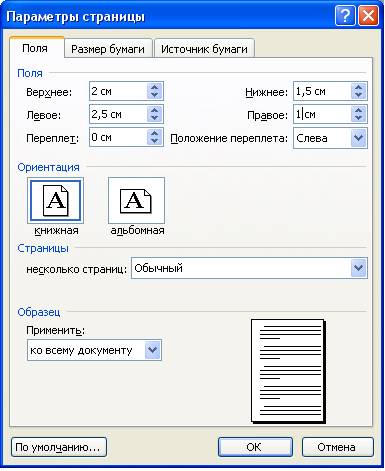
Рис.1. Установка параметров страницы
4. Установите выравнивание – по центру, первая строка – отступ, междустрочный
интервал – полуторный, используя команду Формат/
Абзац (вкладка Отступы
и интервалы) (рис.2).
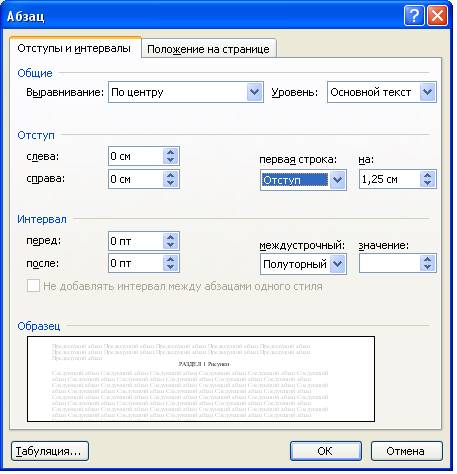
Рис.2. Установка параметров абзаца
5. Наберите текст, приведенный ниже (текст можно изменить и дополнить). В
процессе набора текста меняйте начертание, размер шрифта
(для заголовка - 16 пт, все прописные; для основного текста - 14 пт.), типы
выравнивания абзаца (по центру, по ширине, по левому краю), используя кнопки на
панелях инструментов (см. образец задания).

6. Заключите текст приглашения в рамку и произведите цветовую заливку.
Для этого:
- выделите мышью весь текст приглашения;
- выполните команду Формат
/Границы и заливка;
- на вкладке Граница установите
параметры границ:
тип – рамка; ширина линии – 2,25 пт., применить – к абзацу: цвет линии – по
вашему усмотрению (рис.3);
- на вкладке Заливка
выберите цвет заливки;
- укажите условие применения заливки - применить к абзацу;
- нажмите кнопку ОК.
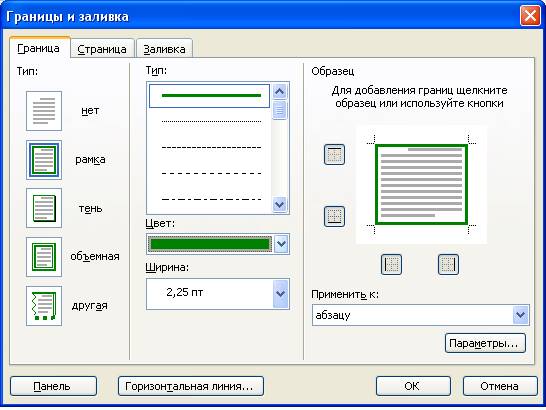
Рис.3. Оформление рамки вокруг приглашения
7. Вставьте рисунок в текст приглашения (Вставка/
Рисунок/ Картинки); задайте положение текста относительно рисунка –
Перед текстом (Формат/ Рисунок/
вкладка Положение/ Перед
текстом) (рис.4).
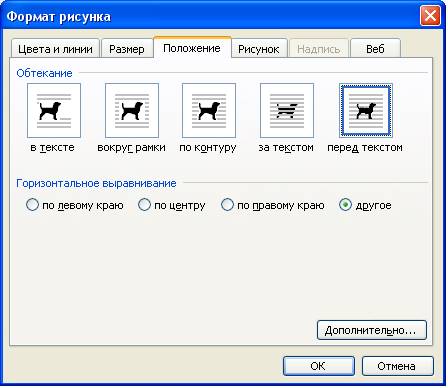
Рис.4. Задание положение текста относительно рисунка
8. Скопируйте типовое приглашение на лист дважды (выделите приглашение, Правка/ Копировать,
установите курсор на новую строку, Правка/
Вставить).
9. Отредактируйте лист с полученными двумя приглашениями и подготовьте к печати
(Файл/ Предварительный
просмотр)
10. Напечатайте приглашения (при наличии принтера), выполнив команду Файл/Печать и установив
нужные параметры печати (число копий – 1, страницы – текущая).
11. Сохраните файл в папку вашей группы, выполнив следующие действия:
- выполните команду Файл/
Сохранить как ...;
- в диалоговом окне Сохранить
как… укажите имя диска, например С: и имя папки (например, Мои документы/ Номер группы);
введите имя файла «Лаб.1 Приглашение»;
- нажмите кнопку Сохранить.
Задание 2. Оформить заявление по образцу
Краткая справка. Верхнюю часть заявления оформляйте в виде таблицы (2
столбца и 1 строка, тип линий – нет границ) или в виде надписи инструментами
панели Рисование. Произведите выравнивание в ячейках по левому краю и по
центру.
Образец задания
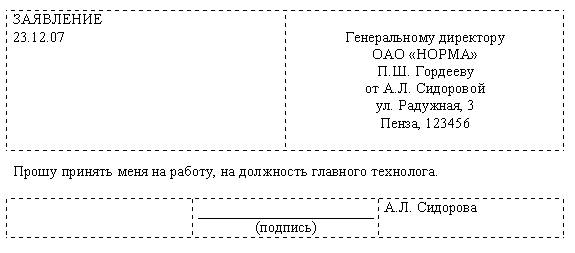
Задание 3. Оформить рекламное письмо по образцу.
Краткая справка. Верхнюю часть рекламного письма оформляйте в виде
таблицы (3 столбца и 2 строки, тип линий – нет границ, кроме разделительной
линии между строками). Произведите выравнивание в ячейках таблицы: первая
строка – по центру, вторая строка - по левому краю.

Задание 4. Оформить докладную записку по образцу.
Краткая справка. Верхнюю часть докладной записки оформляйте в виде
таблицы (2 столбца и 1 строка, тип линий – нет границ). Этот прием оформления
позволит выполнить разное выравнивание в ячейках таблицы: в левой ячейке – по левому
краю, в правой – по центру.
Образец задания

Примечание: После окончания работы закройте все открытые файлы, закройте окно
текстового редактора Microsoft Word, после чего завершите работу компьютера (Пуск/ Выключить компьютер).
Задание 5. Создать Акт о списании имущества.
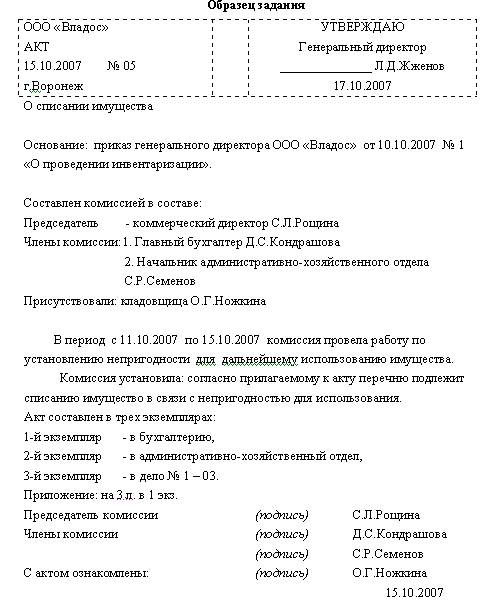
Задание 6. Создать краткий протокол.
Образец задания

Задание 7. Создать справку личного характера.

Задание 8. Создать визитку по образцу.
Размер визитки 9 см на 5
см.

Материалы на данной страницы взяты из открытых источников либо размещены пользователем в соответствии с договором-офертой сайта. Вы можете сообщить о нарушении.